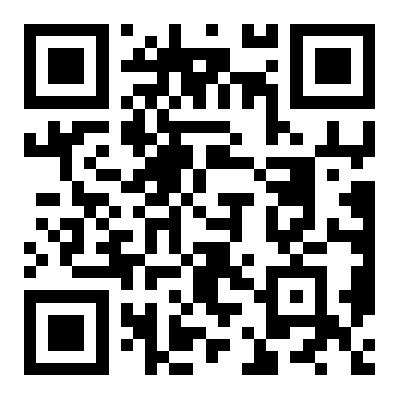桌面或者文件夹里新建了文件,或者添加删除了文件,这时候显得比较凌乱,需要整理一下;
1、排列图标
1)在桌面空白处或文件夹空白处,点击鼠标右键,再移到“排列图标”上;


2)选择“类型”,这样图标会按照文件的类别进行排列,按“名称”排列是以数字、字母顺序进行排列,
把下面的“自动排列”也勾上,这样新建了文件后,图标会自动排列整齐;
2、刷新
1)刷新可以排列图标或者重新读一下磁盘,
当进行了一些操作后,文件夹中的图标比较乱,可以简单的使用刷新命令来整理;
2)在空白处点鼠标右键,弹出的菜单中就有“刷新”命令,或者按F5键也可以;

本节学习了WinXP中排列图标和刷新的基本方法,如果你成功地完成了练习,请继续学习下一课内容;
1、排列图标
1)在桌面空白处或文件夹空白处,点击鼠标右键,再移到“排列图标”上;


2)选择“类型”,这样图标会按照文件的类别进行排列,按“名称”排列是以数字、字母顺序进行排列,
把下面的“自动排列”也勾上,这样新建了文件后,图标会自动排列整齐;
2、刷新
1)刷新可以排列图标或者重新读一下磁盘,
当进行了一些操作后,文件夹中的图标比较乱,可以简单的使用刷新命令来整理;
2)在空白处点鼠标右键,弹出的菜单中就有“刷新”命令,或者按F5键也可以;

本节学习了WinXP中排列图标和刷新的基本方法,如果你成功地完成了练习,请继续学习下一课内容;